Este artigo tem o objectivo de adicionar a funcionalidade de comprimir os pdf’s no Ubuntu, sem perda de qualidade! Esta funcionalidade de compressão dos pdf’s é possível através de um script criado por Ricardo Ferreira chamado “Compress PDF“. Actualmente o script integra-se na funcionalidade de scripts do Nautilus (o explorador de ficheiros do Ubuntu) e por isso está sempre presente de uma forma muito rápida para que sempre que precise de reduzir o tamanho de um pdf não perca tempo.
Este artigo foi escrito a pedido do próprio autor, o Ricardo Ferreira, para dar a conhecer esta funcionalidade que certamente muitos utilizadores a acharão muito importante. Aliás, esta funcionalidade, o Compress PDF, é considerada tão importante que em breve será adicionada ao excelente programa Ubuntu Tweak.
Actualmente, e infelizmente, apesar do script estar hospedado no site Launchpad, ele não tem o método de instalação comum do Ubuntu: através de repositórios. Por isso, para já, o utilizador não terá acesso a um instalador do script que o mantenha sempre na última versão. Terá assim, de instalar manualmente o script e, se precisar de actualizar, posteriormente, terá de o fazer manualmente.
O script faz uso de umas bibliotecas de janelas de diálogo, chamadas Zenity e por isso mesmo tem algumas dependências que deverão ser satisfeitas antes de instalar o script. Para além disso, deve-se salientar que este excelente script está já disponível em várias línguas, actualmente 8, nomeadamente a portuguesa!
Por fim resta dizer que pelos testes que fiz (ver vídeo no final do artigo), a compressão é realmente uma mais valia. Por exemplo imprimi em PDF o artigo “Como instalar o Ubuntu Maverick Meerkat” que resultou num ficheiro de 477KB, depois comprimi e resultou num ficheiro exactamente igual mas com o tamanho de 135KB!
Instalação
Tal como referido acima, a instalação terá de ser feita manualmente, por isso, deverá seguir este procedimento de uma forma sequencial não saltando nenhum passo!
Satisfaça as dependências
Para ter acesso às funcionalidades deste script, antes de o instalar, precisa de ter satisfeitas algumas dependências de certos pacotes. Para tal, abra o terminal e escreva o seguinte:
Zenity é o pacote que proporcionará as janelas de diálogo e o pacote ghostscript permitirá a compressão dos pdf’s.
Instale o Compress PDF
Após a instalação das dependências, já poderá instalar o Compress PDF. Actualmente a versão do Compress PDF vai na versão 1.4, por isso, este procedimento serve para essa versão. No caso de este artigo se tornar desactualizado agradecemos que indique nos comentários para actualizar para a nova versão.
Para começar abra o terminal. De seguida deverá escrever o seguinte no terminal que fará download do Compress PDF para a sua Pasta Pessoal:
Depois de concluída a transferência, deverá copiar o seguinte para o terminal para descomprimir o ficheiro transferido para a pasta correcta, a pasta dos scripts do Nautilus:
Após este último passo, o Compress PDF ficará logo disponível para o utilizar. No entanto, antes de utilizar, recomendo que elimine o ficheiro que fez download, pois não precisará mais dele. Ele está na sua Pasta Pessoal com o nome de “Compress-PDF-1.4.tar.gz“.
Vídeo demonstrativo
Para ver a instalação do script, veja este artigo que ainda apresenta a utilização do mesmo num ficheiro pdf!

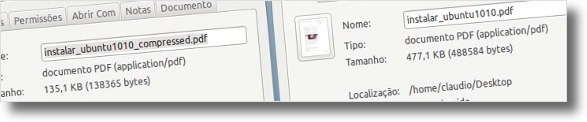
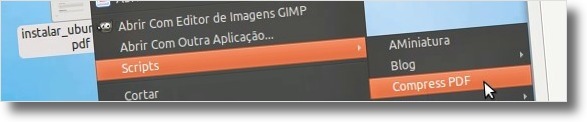

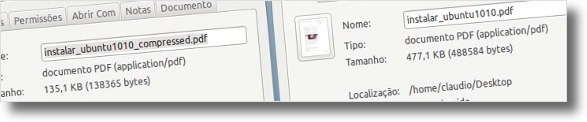








#Perfeito
Como posso instalar este script no Elementary OS?
Olá, o ultimo passo não funciona no ubunto 13.04, como que faço para concluir.
No mais obrigado!!
tar zxvf Compress-PDF-1.4.tar.gz -C ~/.local/share/nautilus/scripts/
Muito obrigado pela dica. Esta aplicação é extremamente útil.
Sensacional a capacidade de compressão!!!
tar zxvf Compress-PDF-1.4.tar.gz -C ~/.gnome2/nautilus-scripts/ esse comando para ubuntu 12 nao rola. Qual seria o caminho correto ?
Olá gente, estava usando o no Ubuntu Compress PDF, mas hoje eu resolvi conhecer o Kubuntu e gostaria de instala-lo em minha maquina no ambiente Kubuntu, você pode me ajudar?
Este script foi de grande valia para os usuários Linux, e precisa ser conhecido no seu papel, pois, sabe-se, os pdfsgerados pelo Scribus ficam muito grandes, e tamnho na WEB é documento. Este script é perfeito, cumpre tudo que promete com a melhor qualidade e eficiência, merece ir para o pódium o Cláudio! Parabéns e obrigado por fazer essa preciosidade! Os pdfs estão disponíveis no site "http://periodicos.ufpb.br/ojs2/index.php/problemata/issue/current/showToc" que eu edito. Antes, cada pdf tinha em média 1,2 Mb, agora 90-120 Kb. É demais! Valeuuuuu!
Olá amigos, 1º quero agradecer por vcs estarem ajudando muuito, direta e indiretamnte. Então; Como faria para executar comando para reduzir os PDF em lote?
Grato novamente
Se pode acrescentar o comando rm ~/Compress-PDF-1.4.tar.gz assim a exclusão do arquivo compactado ocorreria pelo terminal, poupando o usuário de executar a tarefa manualmente, diminuindo a carga de ações.
Parabéns pelo blog! Tem me sido muito útil, mesmo eu sendo usuário de openSuSE.
[...] dica a seguir foi extraída parcialmente do post “Reduza o tamanho dos seus pdf’s!” do blog Ubunted cujo autor é Cláudio [...]
Olá Manoel Silva,
Já respondi ao seu problema no artigo do HexGlass! Entretanto, recomendo que, se mesmo assim não conseguir resolver, utilize o orkut ou o fórum oficial do Ubuntu, pois você deve estar perante um problema isolado e nesse caso a resolução pode ser bastante complicada.
Olá Luís C.
Muito obrigado por ajudar os utilizadores aqui no UBuntued! ;)
Abraços
Olá manuel silva,
Primeiro que tudo peço desculpa pela demora da resposta à sua questão.
Se já formatou a partição do Linux, agora terá de proceder ao arranque pelo CD/DVD do Win7 para recuperar o boot, tal como está indicado no site que lhe mencionei antes. Só depois da recuperação do boot do Windows é que poderá voltar a tentar instalar o Ubuntu. A menos que o seu PC precise de alguns truques para instalar o Ubuntu, isso não deveria ocorrer, digo eu…
Abraço,
Luís Cardoso
olá luis c antes de fazer burrada como faço para eliminar a partição do linux ubuntub posso utilizar o EASEUS Partition ou não depois de eliminar a partição do ubuntu reinicio o pc com o cd do 7 e ai recupero a boot, como está no link que me envias-te correcto.
so depois de recuperar a boot é que volto a instalar de novo o ubuntu 86bits com o cd, a onde tenho que fazer uma reinstalação do ubuntu tuda de novo.
se são estes os passos podes me informar se estou correcto ou não obrigado e adeus.
Olá manuel silva,
Por lapso esqueci-me de indicar mais um passo depois de eliminar a partição do Ubuntu, veja aqui os passos (Windows 7):
http://www.guiadopc.com.br/dicas/13098/como-recuperar-o-boot-mbr-do-windows-7.html
Depois disso poderá voltar a tentar, mas só uma questão, está a ter o cuidado de instalar a versão correcta: i386 para 32 bit, ou amd64 para 64 bit? É que uma vez tentei instalar uma versão i386 num PC de 64 bit e no final da instalação empancou…
Abraço,
Luís Cardoso
colegas voltei a instalar o ubuntu e já tenho acesso ao so7 e xp.
mas o ubuntu continua sem funcionar.
quando tentei formatar a partição em nts do ubuntu atravez do so7 quando reeniciei o pc deu-me erro que tenho em baixo mencionado.
agora quando instalei o ubuntu deparei-me que na partição do so7 encontra-se com um ponto de esclamação ne partiçao agora eu não tenho a certeza se quando eu intalei o so7 eu formatei a partiçao do so7 mas também ñão tenho a certeza se isso pode interferir com a o não funcionamento do ubuntu.
outro problema que eu tenho é que quando acedo ao menu do ubuntu com o cd o mais estranho par mim e que não tenho o terminal lá vou aos acessorios e nada do terminal instalado porque o que eu li a maioria dos problemas para serem resolvidos do ubuntu é necessario o teminal para termos acesso ao ubuntu.
se me podrem dar umas dicas agradecia e desculpem-me ter enviado tantas mensagem adeus.
colegas como vou recuperar o grub se quando instalo de novo o ubuntu 10.10 via cd, quando acedo ao menu do ubuntu não tenho em aplicações e acessórios não tenho o terminal para resolver o grub se me poderem ajudar agradecia.
colegas formatei a partição do ubuntu via Windows 7 q2unado reiniciei o pc apareceu-me:
unknown filesystem
grub rescue
alguma ideia mas detalhada como resolver este problema sem ter que formatar o pc obrigado e adeus.
oi colega parece que agora foi tudo para o caneco porque apareceu-me no arranque GRUBRESCUE.
e agora pessoal como resolver o problema obrigado e adeus.
Olá manuel silva,
Já verificou se os SO WinXP e Win7 estão a funcionar devidamente?
Outra questão a partição usada para o Ubuntu foi criada a partir do Win7?
Isso de não sair do ecrã de ejecção do CD/DVD de instalação, depois de retirado o CD/DVD, fechada a drive e pressionada a tecla [Enter], é deveras estranho, muito estranho!
Experimente ir no Win7 e formatar a partição do Linux, encerre o PC, volte a ligar e aceda novamente ao Win7 e verifique novamente o formato dessa partição, em principio deverá ser em NTFS. De seguida insira novamente o CD/DVD de instalação do Ubuntu e reinicie o PC. Seleccione “Experimentar (…)” em vez de “Instalar (…)”. Quando a área do Ubuntu tiver carregado proceda à instalação clicando no atalho no fundo de ecrã. Tenha em atenção se surge algum erro durante a instalação. Normalmente o Instalador indica o que está a fazer na Barra de Estado, observe se indica “Falhou a instalar o pacote (…)” ou algo assim do género.
Abraço,
Luís Cardoso
mais uma vez não consegui resolver o problema mas tenho 4 partições uma xp outra 7 uma em ext4 no ubuntu com 10gb e swap com 2gb depois não particionado tenho o resto do disco se me podres ajudar agradecia adeus.
Olá Paulo,
Este tipo de optimizações não faz milagres. As optimizações, como é óbvio só podem ser feitas se existir possibilidade de tal coisa. É óbvio que se tiver um ficheiro já optimizado e compactado, será muito difícil diminuir o tamanho. Aliás, muito provavelmente só seria possível perdendo informação ou seja, diminuindo por exemplo a qualidade de imagens.
Experimente imprimir uma página para PDF e corra o script! Verá que será bastante optimizado, aliás, se viu o vídeo que disponibilizo, pode verificar isso!
Olá Sandro,
Tal como disse ao Paulo, existem ficheiros já bastante optimizados e compactados e por isso é muito difícil reduzir tamanhos mantendo a mesma qualidade.
Olá Alexandre,
Esse tipo de verificação não sei se é possível. Mas realmente a ideia é boa! O script podia ter algo desse género, ou seja, gerar um ficheiro temporário (que era o resultado) e verificar se o tamanho era superior. Nesse caso avisava que não seria possível compactar!
Olá Tiago Azevedo,
Pois, nesse caso, que são os autores do algoritmo, sabem bem onde falha e por isso sabem bem onde podem optimizar. O grande problema dessa recomendação é ter um preço elevado.
Olá Thiago,
Em breve farei então o artigo! Para já tenho estado ocupado por isso não garanto que publique a curto prazo.
Olá manuel silva,
Que tipo de ficheiros escolheu? quantas partições tem no seu computador? Esse problema é muito estranho! Mas veja este artigo em espanhol, talvez resolva o seu problema:
http://portalubuntu.blogspot.com/2010/11/error-initramfs-al-arrancar-ubuntu.html
Olá Bruno Tafarelo,
O meu script trabalha ao nível da compressão e não ao nível do tamanho do ficheiro.
Olá Bráulio,
Exactamente, para partilha dos ficheiros, esta optimização é importantíssima!
Olá Ricardo,
Partilhe esse programa então!
Olá Giulio,
Obrigado pela ajuda aqui no Ubuntued! ;)
Abraços a todos e obrigado pelos comentários!
mais uma vez colegas reinstalei o ubuntu 10.10 formatei a partição a instalação correu bem mas no final apareceu isto escrito no ecrã não sai se é normal ou não.
Please remove installition media and close the tray (if)any then posse entre.
alguma sugestão pessoal para conseguir instalar o ubuntu obrigado e adeus.
colega vou experimentar todo de novo depois digo alguma coisa adeus e obrigado.
Manuel, isso não é normal acontecer, já tentou re-instalar ? Verificou se o seu cd de instalação ta em bom estado ? Já verificou se o arquivo .iso que vai pro cd está em bom estado ? Você terminou a instalaçãoi ? Você formatou a partição na que instalou ?
É umas das coisas que eu faria, abraços, boa sorte.
TEM PROGRAMA MUITO MELHOR, COM ESSA E OUTRAS OPÇÕES ÚTEIS E EM DEB PARA INSTALAR. PESQUISEM!
Muito util para quem trabalha diariamente com documentos por email !
Parabéns pelo artigo !
colegas alguma solução para o meu problema será que alguém me pode ajudar obrigado e adeus.
Thiago, encontrei um script que se chama NIS que não funcionou para mim então pesquisando na internet encontrei um parecido com o que envio abaixo que não funcionava para mim também. Mas era infinitamente mais simples, então dei uma lida nele e produzi esse:
#!/bin/sh
mkdir `pwd`/convert
for file in `ls | grep jpg`
do
convert -geometry 800×600 $file `pwd`/convert/$file
done
É muito simples, cria uma pasta “convert” dentro da pasta onde estão as imagens. Pega todos os jpgs e converte para 800×600.
Abs
ajuda linux 10.10
oi pessoal tenho nio meu pc instalado o so xp e o so 7 a trabalhar só que agora tentei experimentar colocar um terceiro sistema operativo o Linux ubuntu 10.10 consegui instalar o Linux sem problemas só que quando o Linux pediu para reiniciar apareceu-me o seginte no primeiro quadrado.
ubunto,with linux 2.6.35.22-generic
ubunto,with linux 2.6.35.22-generic(recovery mode)
memotest(memoteste86)
memotest(memotest86) console 115200
ao clicar na primeira apareceu isto.
Gave.up.waiting for root device.common problems.
-boot angs (cat/proc/cmdline)
-check rootdelay=(did the system wait for the right device?)
-alert !/dev/disk/by-uuil/b0f9c328-146c-4e30-a344-55964f2e9a0 does not exist.
Dropping to a shele!
Busy box v1.15.3(ubuntu 1:1.1.15.3-1ubuntus)built-in shele (ash)enter´help!for a bist of built-in comands.
(imitramfs)-
aparece-me isto e daqui não sai alguém me pode ajudar a resolver este problema obrigado e adeus.
Claudio, poste o script referente a redução da resolução de imagens. Obrigado.
@Tiago Azevedo
Sendo uma aplicação que não é gratuita, não é nativa para Linux e é consideravelmente mais pesada que este script, não sei até que ponto será uma “melhor opção” (neste âmbito).
@Alexandre
Tanto quanto sei, não me parece que tal seja possível. Além disso, lá porque o PDF em causa já esteja optimizado ou comprimido, não significa que não seja possível reduzir ainda mais o seu tamanho com o Compress PDF (veja a minha resposta mais abaixo). Cabe ao utilizador experimentar as diversas opções de qualidade de que o script dispõe e escolher a que lhe oferece melhores resultados.
Uma melhor opção, embora não seja gratuita, é instalar o adobe acrobat 9 pro extended pelo wine, funciona!
No adobe, em “document”, escolhe-se “optimize”.
Nunca vi compressões assim, alguns pdf digitalizados passam de 20 Mb para 1 Mb!
Isso mesmo, tu estás certo. Consegui compactar um arquivo de 22MB para pouco mais de 8MB!
Abraço.
Não teria uma forma de autodetectar se o PDF já está/foi comprimido e o script fechar ou avisar que neste caso pode acontecer o contrário?
Testei agora com a revista Espírito Livre ed.12.
Na compressão normal, diminuiu. Na compressão de alta qualidade, aumentou.
Sandro,
Leia o meu comentário anterior.
O script utiliza o algoritmo de compressão do Ghostscript para optimizar ficheiros em PDF; se está a tentar comprimir um documento que está já optimizado por outra técnica, não será possível garantir que o ficheiro gerado seja mais pequeno. Ainda assim, é muitas vezes possível comprimir estes documentos com o Compress PDF, escolhendo a opção Low Quality ou Screen-view only.
Testei com alguns arquivos e o efeito foi inverso, ou seja, aumentou o tamanho!
Porque?
Paulo,
Esse comportamento verifica-se com qualquer PDF que tenha testado ou apenas num documento?
Existem diversas técnicas para compressão de PDF’s, sendo que alguns documentos estão já optimizados, daí que possa acontecer, por vezes, o ficheiro gerado pelo script ser ligeiramente maior que o original.
Caso assim entenda, poderá abrir um bug report na página do Compress PDF, no Launchpad, anexando um exemplo de um PDF que o script não comprima correctamente.
Rodei o script num PDF de 1.4 MB e o arquivo “comprimido” ficou com 1,6 MB. Das opções disponíveis no menu do Nautilus, apenas a primeira (“Normal”) funciona. As outras criam arquivos em branco com cerca de 2,2 kB de tamanho…
A ideia é boa, mas tem de melhorar muito…
Muito bom.
Conhece algum que faça a mesma coisa mas com imagens? Reduzir a resolução de forma mais simples.
Abs
Olá Bruno,
Eu por acaso utilizo um script para isso para o Ubuntued! Visto que está a precisar, um dia destes publico um artigo sobre ele!
Basicamente é um script que apresenta uma escala que por padrão tem compressão não muito perceptível a olho humano.
Abraço
[...] This post was mentioned on Twitter by Gabriel Peres and Homem Livre in Linux, Pedro Lobo. Pedro Lobo said: Reduza o tamanho dos seus pdf’s! http://t.co/ATR2WQk via @ubuntued [...]